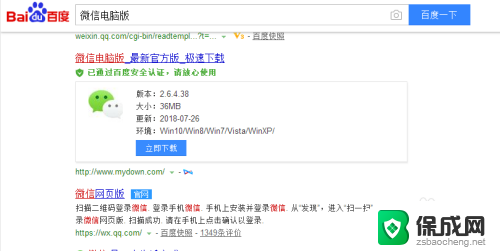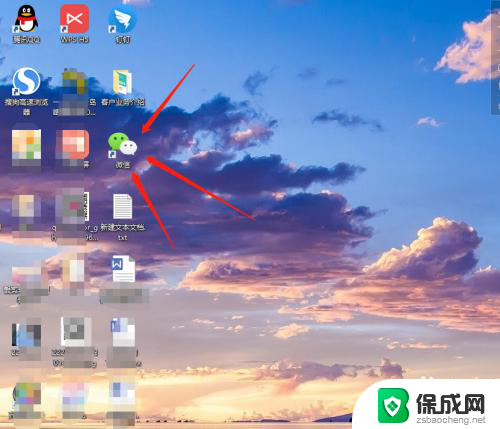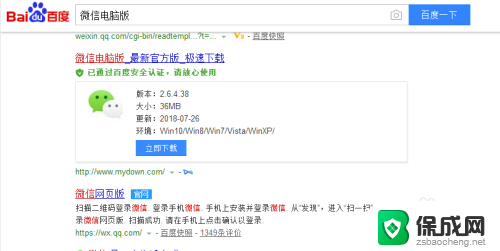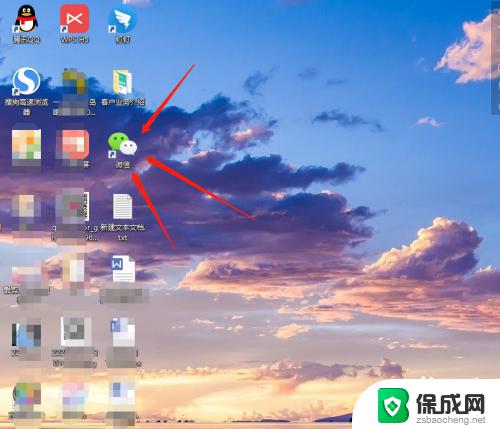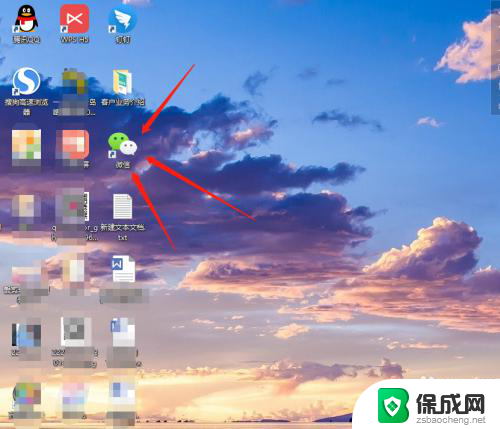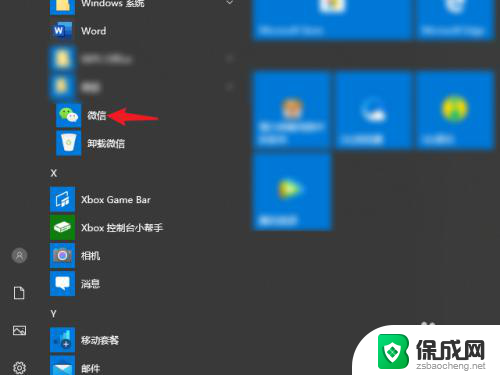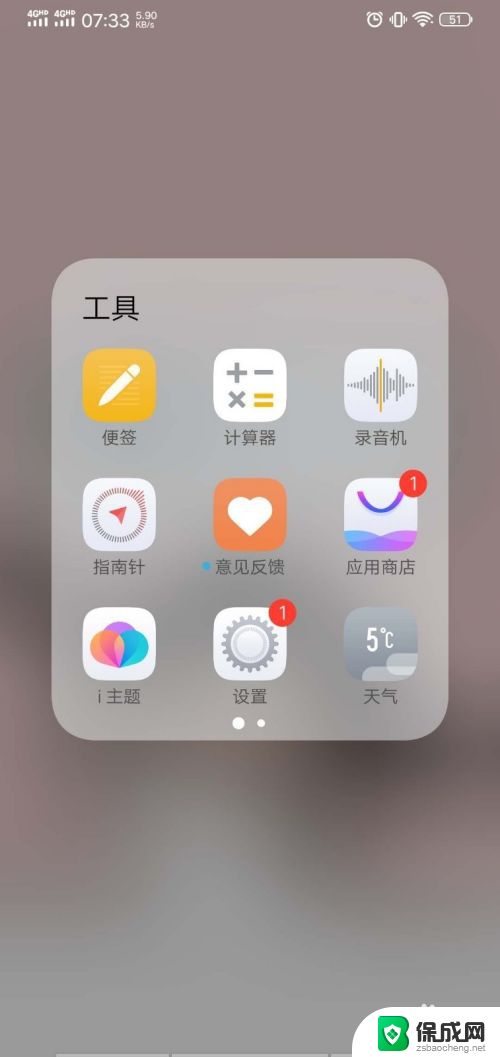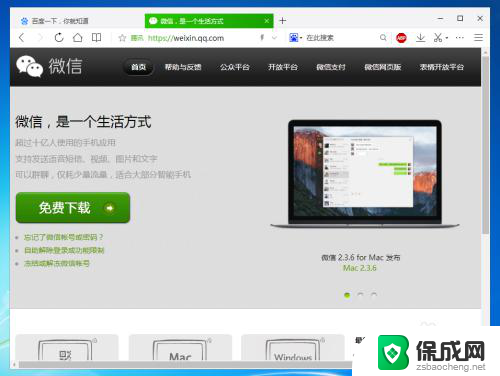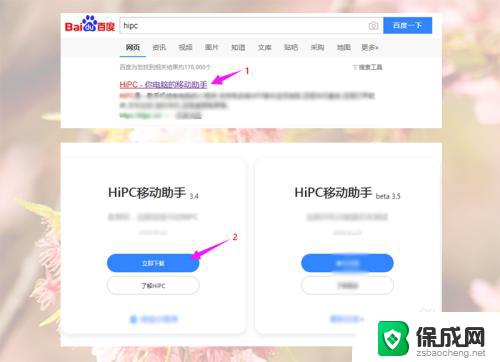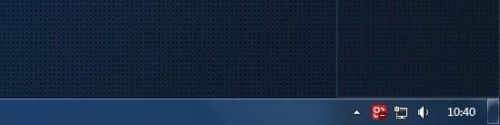电脑微信不能多开吗 电脑版微信多开教程
微信是一款非常常用的社交软件,但是在电脑版的微信中,很多人都遇到了一个问题,就是不能多开,虽然在手机上可以轻松实现多开功能,但是在电脑上却并不容易。很多人都在寻找电脑版微信多开的教程,希望能够解决这个问题。在接下来的文章中,我们将介绍一些方法来帮助大家实现电脑微信的多开。
具体步骤:
1.首先你需要找到你的电脑版微信安装目录,方法如下:右键点击桌面上“电脑版微信”的图标。然后选择“属性”,
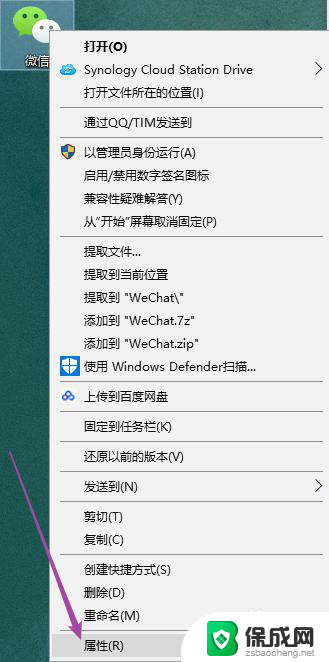
2.在弹出的窗口中点击“快捷方式”,找到下方的“打开文件所在位置”;
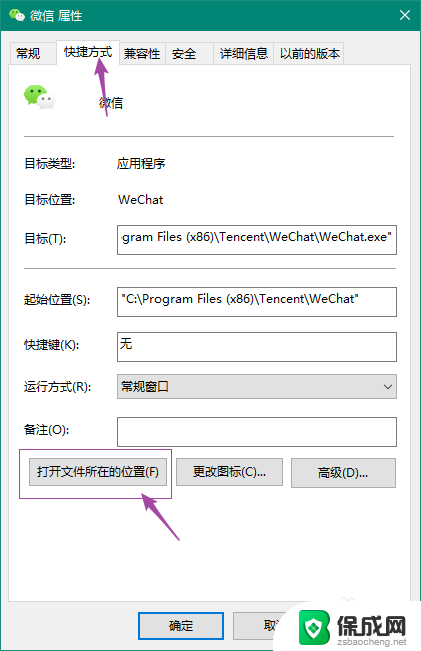
3.此时你的电脑版微信安装目录就打开了
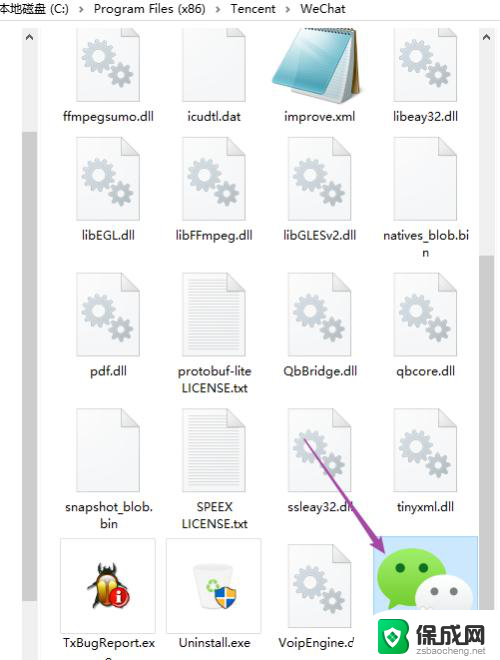
4.此时你需要记住二个信息:安装盘、安装目录
比如我的这三个信息如下:
①、C盘
②、安装目录:Program Files (x86)\Tencent\WeChat
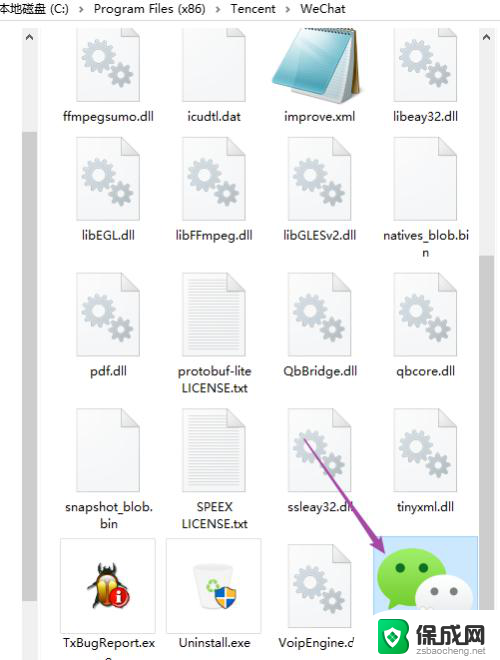
5.点击电脑的开始图标,搜索“cmd”右键“命令提示符”以管理员方式运行;
或者通过快捷键“win”+“r”调出运行程序,输入“cmd”,点击确定;
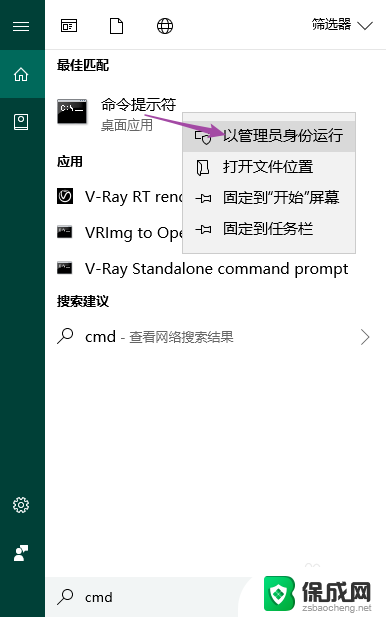
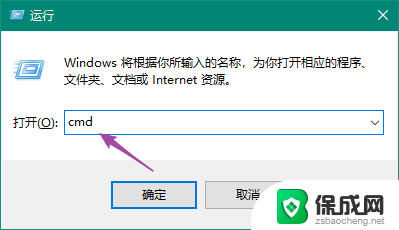
6.点击地址栏,复制地址信息,输入“cd+空格+安装目录”并单击“enter”回车键。
示例:"cd C:\Program Files (x86)\Tencent\WeChat"
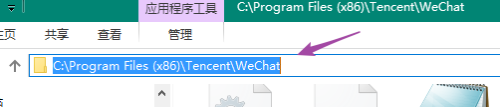
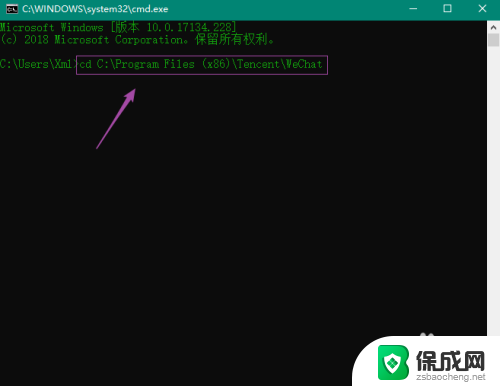
7.输入“start 微信文件名” ,输入“start WeChat.exe&WeChat.exe”,需要几个就复制“&WeChat.exe”即可。
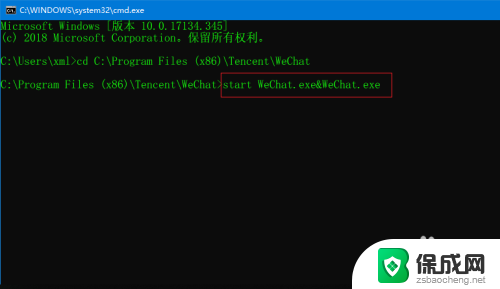

以上就是电脑微信不能多开的全部内容,有遇到相同问题的用户可参考本文中介绍的步骤来进行修复,希望能对大家有所帮助。